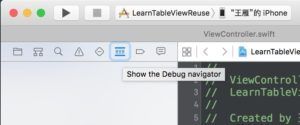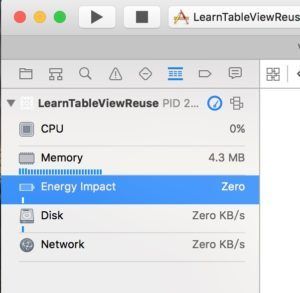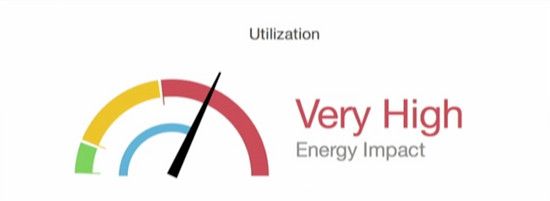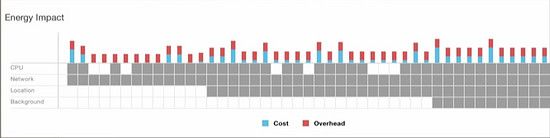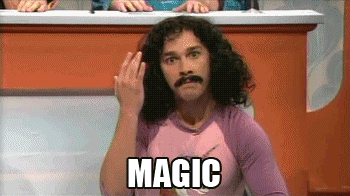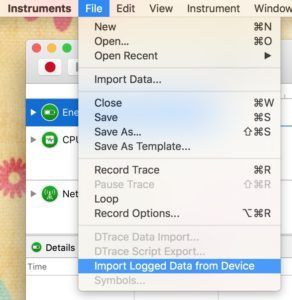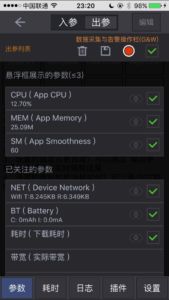iOS开发 - 耗电量分析
介绍三种iOS耗电量分析方法:Xcode,Instruments和腾讯GT.
Xcode
1:请连接真机,测试机无法显示电量消耗情况.
2:build and run自己的工程
3:command+6,Show the Debug navigator
4:选中”Energy Impact”
5:此时看右侧的面板,如下
6:左上部分是资源实时消耗情况仪表盘,右上部分是资源平均消耗情况,下方是资源具体消耗情况.
7:注意资源实时消耗情况仪表盘中指针指向的区域
绿色 — 合理
黄色 — 资源消耗高.你的程序比较耗电.
红色 — 资源消耗非常高.仅仅轻度使用你的app,用户就可以明显感到电量在消耗.
8:资源具体消耗情况
四个最主要的耗电原因,分别是CPU(唤醒及使用),Network(网络访问),Location(定位功能),Background(后台运行功能)
每秒刷新. 不同功能分别的资源消耗情况.如果消耗资源小方块显示深灰色,没有消耗资源的时候小方块显示白色.
Instruments
1:iPhone(iPad),设置-开发者-Logging
打开Energy,然后点击Start Recording
然后开始使用自己的app(当然也可以分析别的app),经过一段时间后,手机连接电脑
打开Instruments,新建Energy Log
导入手机上的Logged数据
现在就可以看到详细的资源使用情况了,电量部分1-20,20代表消耗资源非常高
还有其它cpu,网络,蓝牙,定位等功能的具体使用情况.
腾讯GT
以GT给出的demo为例子:
1:悬浮窗可以实时观察CPU,网络,电量消耗等情况
2:还有一个优点是可以导出Log日志
3:设置很简单,点击右下方的”小鸟”,”出参”就代表着悬浮窗上显示的数据(最多三个,可以拖拽表格配置自己需要的内容),红色按钮是开始工作,保存(磁盘)按钮是到处Log数据